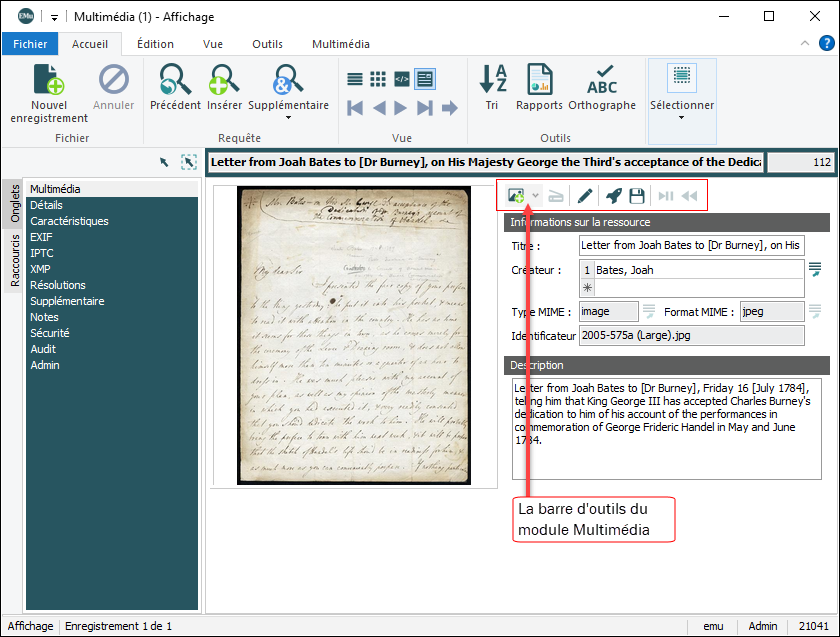Conseil : Si une option est grisée (estompée), elle est indisponible car sa fonction n'est pas pertinente actuellement.
Le ruban du module Multimédia comprend un onglet Multimédia à partir duquel la plupart des actions permettant de travailler avec les fichiers multimédia peuvent être effectuées :

|
Groupe |
Commande |
2e niveau |
Description |
|---|---|---|---|
|
Édition
|
Ajouter une nouvelle ressource multimédia au module Multimédia. Ressources incluent : |
||
|
Supprimer |
|
Supprimez la ressource multimédia du dépôt. |
|
| Scanner
|
Scanner une image. |
||
|
Configurer un scanner |
|||
|
|
Téléchargez la ressource multimédia et sauvegardez-la. La liste déroulante peut inclure une ou plusieurs résolutions et formats de fichiers parmi lesquels choisir. |
||
|
|
Enregistrement en cours |
Utilisé pour reconstruire les tables Résolutions/Documents en fonction des fichiers trouvés sur le serveur.
|
|
|
L'enregistrements sélectionne |
|||
|
Ouvert
|
|
Lancez une application (sur votre PC) associée à un type de média pour visualiser la ressource multimédia. La liste déroulante comprend toutes les ressources disponibles (résolutions/documents), y compris les ressources supplémentaires éventuelles. |
|
|
|
Lancez une application (sur votre PC) associée à un type de média (image, document, etc.) pour modifier la ressource et sauvegarder les modifications dans EMu. |
||
|
Envoyer |
Imprimer |
Imprime les ressources multimédia dans un format et une taille spécifiques, par exemple Certifié (Large). |
|
|
Résolutions
|
|
Enregistrement en cours |
Génère une nouvelle résolution pour une ou plusieurs images multimédia. |
|
L'enregistrements sélectionne |
|||
|
Audio / Vidéo |
|
Commencer la lecture du fichier audio ou vidéo. |
|
|
Mettre la lecture du fichier audio ou vidéo sur pause. |
|||
|
Arrêter la lecture du fichier audio ou vidéo. |
|||
|
Rembobiner le fichier audio ou vidéo. |
L'onglet Multimédia du module Multimédia comprend une Barre d'outils avec un certain nombre de raccourcis utiles pour lire/exécuter, modifier et ajouter des éléments multimédias :
Le tableau suivant décrit les boutons de la barre d'outils Multimédia dans le module Multimédia :
|
Bouton |
Nom |
Description |
|---|---|---|
|
|
Ajouter une ressource au module Multimédia. Ressources incluent : |
|
|
|
Scanner l'image |
Scanner une ressource dans le module Multimédia. |
|
|
Ouvrir la ressource multimédia originale, la modifier et la sauvegarder dans EMu. |
|
|
|
Lance le visionneur ou l'application pour la ressource. |
|

|
Sauvegarder le fichier multimédia |
Sauvegarde la ressource multimédia dans un des formats du Registre. |
|
|
Contrôles de Lecture |
Contrôles de Lecture de fichiers audio et vidéos. Ne s'affiche que si la ressource est audio ou vidéo. De gauche à droite, les contrôles sont :
|
Les tables Documents, Résolutions et Supplémentaire, qui se trouvent chacune dans un onglet du même nom, comportent un certain nombre de boutons :
La table suivante décrit les boutons disponibles à côté des tables Documents, Résolutions et Supplémentaires :
|
Bouton |
Nom |
Onglet/table |
Description |
|---|---|---|---|

|
Ajouter document |
Documents |
Ajoutez un document à la table Documents. Note: Il est entendu que seul le format du nouveau média est différent, et pas son contenu. Le Système ne peut pas contrôler que le contenu d'un document / fichier ajouté est le même que celui de l'original. |

|
Supprimer le document |
Documents |
Supprimez un document de la table Documents. |

|
Afficher le document / Lancer le visionneur |
Documents / Résolutions / Supplémentaire |
Lancez une application associée pour visualiser le média. |

|
Sauvegarder |
Documents / Résolutions / Supplémentaire |
Téléchargez les médias. |

|
Générer des résolutions |
Résolutions |
Générer un nouveau format ou une nouvelle taille d'image originale stockée dans le module Multimédia. |

|
Ajouter la ressource | Ajoutez une autre résolution d'image dans la table Résolutions, ou un nouveau média supplémentaire dans la table Supplémentaire. | |
|
|
Supprimer |
Supprimez une résolution d'image ou un média supplémentaire. |
|
|
|
Supplémentaire |
Si le média supplémentaire existe déjà sous forme de fichier électronique en dehors d’EMu, il peut être importé dans le tableau Supplémentaire. |
|
|
|
Supplémentaire |
Édition de média supplémentaire |